디자인과 IT 꿀팁을 알려주는 소셜디자이너입니다. 야외에서 촬영하다보면 간혹 사람이 지나가면서 찍히는 경우가 종종 있을 거예요. 근데 생각보다 잘 나와서 카톡 프사나 인스타에 올리고 싶을 때 어떻게 해야할까요? 허락을 받지 않고 다른 사람이 찍힌 사진을 올리면 초상권에 침해될 수 있어요. 그래서 모자이크 처리를 반드시 하셔야 되는데요! 오늘은 갤럭시 스마트폰으로 사진 모자이크 처리 방법에 대해 알아볼게요. 추가로 어플까지도요!
갤럭시 사진 모자이크 처리 방법

갤럭시 스마트폰을 사용하는 분들이라면 기본적으로 깔려있는 '갤러리' 어플에 들어갑니다. 그리고 모자이크 처리를 원하는 사진을 불러와 주세요. 그리고 하단에 있는 연필 모양을 눌러주시면 위 화면처럼 편집화면이 나옵니다. 여러 편집 도구 중에서 브러쉬 툴을 선택해주세요. 아마 많은 분들이 잘 모르는 기능이지 않을까 싶은데요.
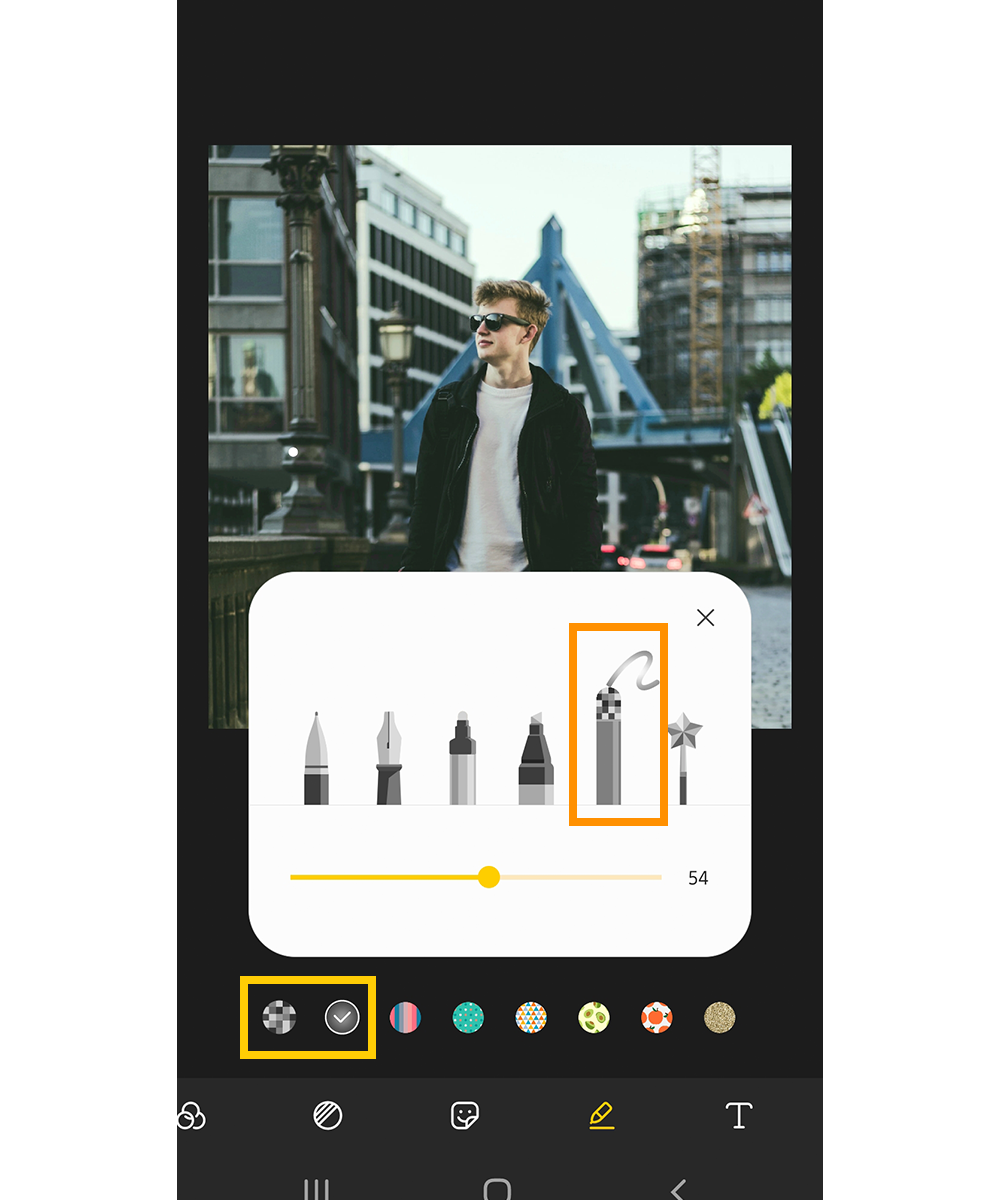
이 브러쉬 툴은 촬영한 이미지 위에 글씨를 쓰거나 그림을 그리는 등 자유롭게 꾸밀 수 있어요. 총 6가지 종류가 있는데, 모자이크 처리할 수 있는 브러시 모양도 있어요! 그 아래에 크기도 세부적으로 설정할 수 있으며 블러 효과도 줄 수 있어요. 이제 이 기능으로 얼굴을 가려볼까요?

먼저 블러효과를 줘보도록 할게요. 노란색 박스 친 아이콘이 선택된 상태에서 브러시 크기를 적당하게 조절한 다음 가리고 싶은 영역을 살살 문질러주면 돼요. 그럼 감쪽같이 내가 원하는 부분만 처리할 수 있겠죠?
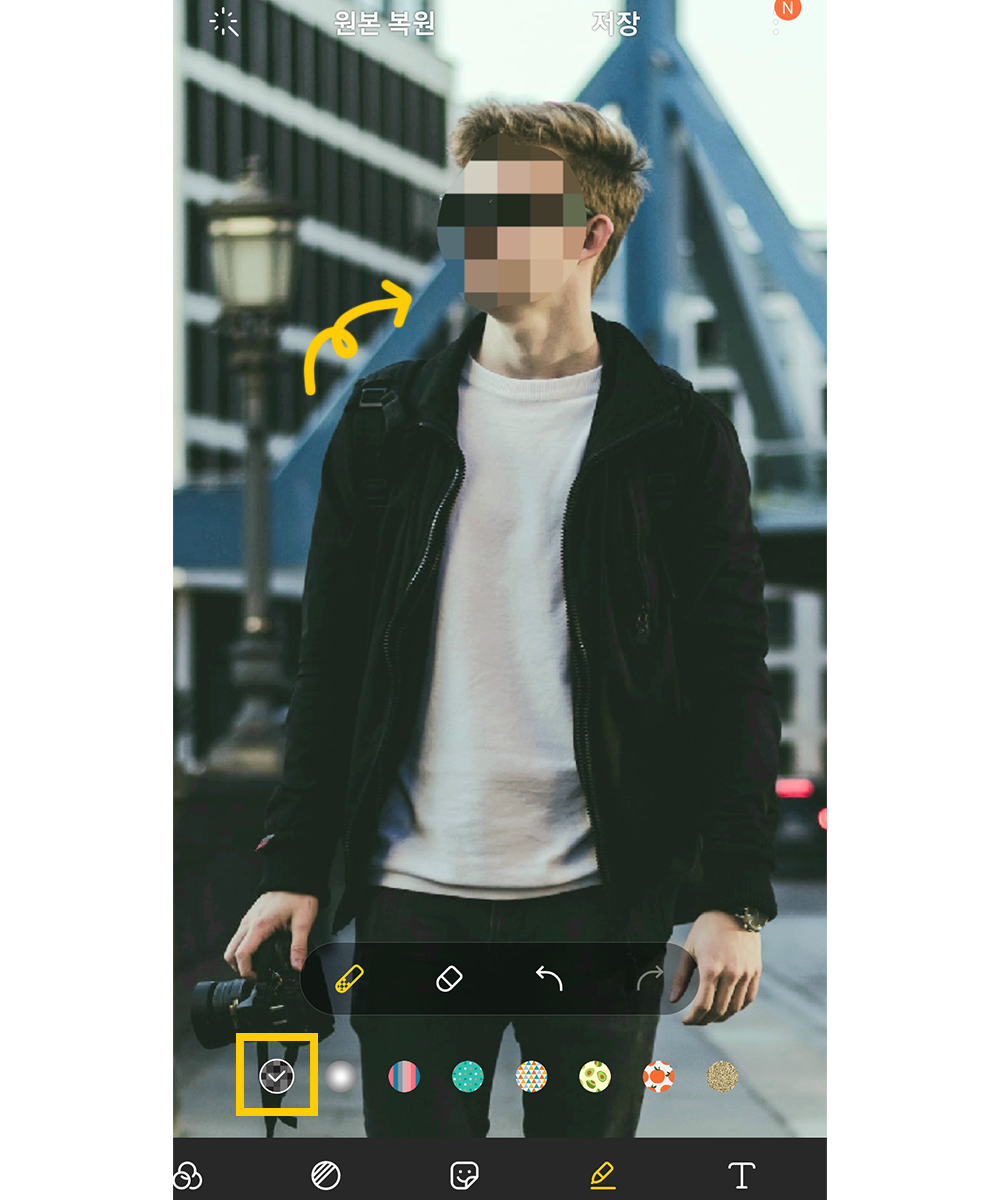
블러 효과는 자연스럽긴하나 실루엣이 얼핏 보일 수 있어요. 원하는 영역이 완전히 보이지 않도록 만들고싶다면 모자이크 효과를 사용해 보세요. 이질감이 심해보이긴 하지만 기본 어플로 작업한 것 치고는 나름 괜찮지 않나요?

갤럭시 유저라면 이 기능 알아두시면 나중에 유용하실 거예요. 많은 분들이 SNS에 사진을 올릴 때 지나가는 행인이나 중요한 개인 정보를 모자이크없이 올릴 때 있더라고요. 그럴 때 간편하게 사용할 수 있답니다.

만약 모자이크하는 게 부담스럽다면, 스티커 메뉴에 들어가보세요. 귀여운 스티커가 많으니 마음에 드는 걸로 골라서 가리고 싶은 영역에 위치시켜 주면 됩니다. 블로그에 제 얼굴이 있는 사진 올릴 땐 햇님 스티커를 종종 사용한답니다.
사진 모자이크 어플, SNOW

귀여운 필터로 유명한 스노우 어플로 모자이크 처리할 수 있는 거 아셨나요? 저도 이번에 검색하면서 알게 된 방법인데, 의외로 간단하고 쉽더라고요. 갤럭시 유저가 아닌 분은 snow 어플을 다운받아 사용해 보세요. 어플에 들어가면 카메라 기능이 자동으려 켜지는데, 하단 좌측 끝에 보면 '보정' 버튼이 있어요. 여기에 들어가서 편집할 사진을 불러옵니다.

보정 화면에 들어왔다면 하단 메뉴를 오른쪽 방향으로 넘겨서 '브러시'를 선택해주세요.

다양한 브러시 모양 중에서 모자이크 효과를 줄 수 있는 브러시 2종이 있는데요. 두가지 모두 사용하여 위 사진처럼 얼굴만 가려보도록 하겠습니다.

브러시 크기를 조절하고 원하는 영역에 칠하면 완성입니다. 굳이 이 브러시 모양이 아니더라도 스노우 어플에선 무궁무진한 스티커와 브러시 종류가 있으니까 마음에 드는 걸로 골라보세요. 감사합니다.
'IT > App' 카테고리의 다른 글
| 무료 동영상 편집 어플 추천! vllo 사용법 스마트폰으로 쉽게 (4) | 2021.09.20 |
|---|---|
| 스마트폰 움짤 만드는 법, 움직이는 사진 GIF 파일 만들기 (1) | 2021.09.08 |


댓글